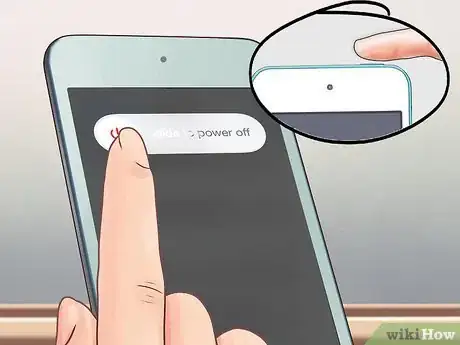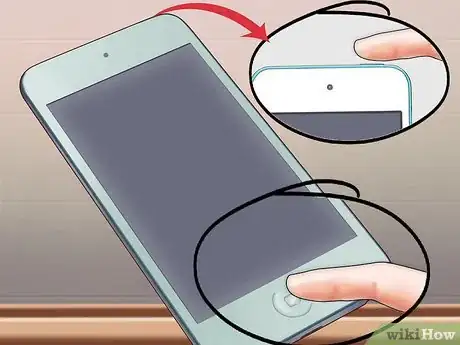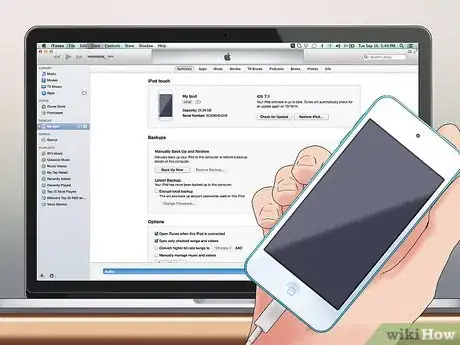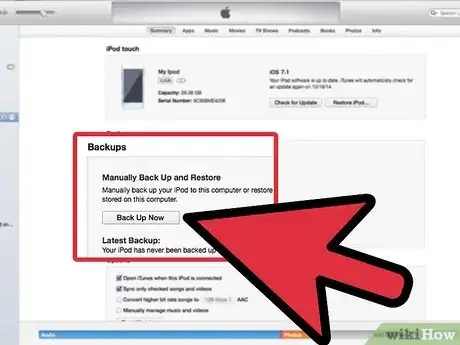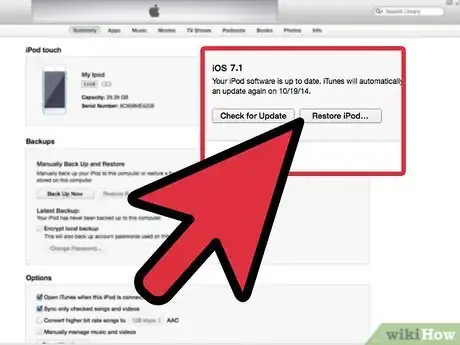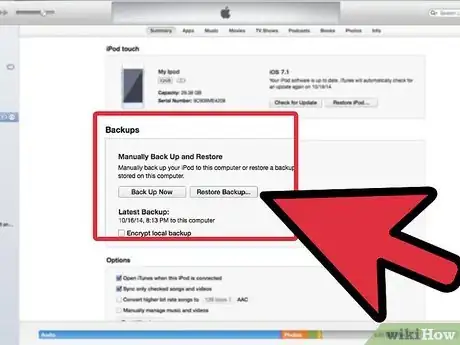wikiHow è una "wiki"; questo significa che molti dei nostri articoli sono il risultato della collaborazione di più autori. Per creare questo articolo, 25 persone, alcune in forma anonima, hanno collaborato apportando nel tempo delle modifiche per migliorarlo.
Questo articolo è stato visualizzato 26 158 volte
Il tuo iPod è bloccato e non funziona più? Vuoi risolvere il problema? Per fortuna resettare un iPod non è difficile, ed esistono più metodi che puoi usare secondo la gravità della situazione. Resettare o ripristinare il tuo iPod non risolverà problemi gravi di hardware, ma correggerà tutti i bug e gli errori che potrebbero rallentarlo. Inizia a leggere dal passaggio 1 per imparare come.
Passaggi
Resettare il tuo iPod
iPod Touch e Nano Settima Generazione
-
1Tieni premuto il pulsante Power. Se il tuo iPod Touch funziona correttamente, comparirà dopo pochi secondi il selettore per spegnere il dispositivo. Scorri per spegnere il tuo iPod Touch. Tieni premuto il pulsante Power per riaccenderlo.
-
2Resetta un iPod Touch bloccato. Se il tuo dispositivo non risponde, puoi eseguire un reset totale. Il tuo iPod sarà riavviato e tutte le app in esecuzione saranno chiuse.
- Tieni premuti i pulsanti Home e Power per 10 secondi. Comparirà il logo Apple e il dispositivo sarà resettato.[1]
Pubblicità
iPod Nano Sesta e Settima Generazione
-
1Impara a riconoscere un Nano di sesta generazione. Questo modello è composto interamente da uno schermo. Ha la forma quadrata invece del tradizionale rettangolo.
-
2Resetta il Nano di sesta generazione. Se questo modello non risponde, puoi tenere premuti i pulsanti Power e Volume Giù per circa 8 secondi. Dovrebbe apparire il logo Apple se il reset è avvenuto nel modo corretto. Potresti dover ripetere quest'operazione perché abbia successo.
- Collega il Nano all'alimentatore o al computer se non riesci a resettarlo. Mentre l'iPod è in carica, prova nuovamente a resettarlo.
Pubblicità
iPod con Rotella
-
1Sposta il selettore dell'Hold. Uno dei modi più rapidi e semplici per resettare un iPod bloccato con rotella è spostare il selettore della funzionalità Hold. Nella maggior parte dei casi, questa operazione può rimediare a un iPod bloccato o che non risponde.
-
2Resetta un iPod bloccato. Se il metodo del selettore dell'Hold non funziona, puoi eseguire un reset completo per riprendere il controllo del dispositivo. Per farlo, tieni premuti i pulsanti Menu e Select. Il pulsante Menu si trova nella parte alta della rotella, mentre quello Select è al centro.
- Tieni premuti i pulsanti per almeno 8 secondi. Quando appare sullo schermo il logo Apple, l'iPod è stato resettato.
- Potresti dover ripetere l'operazione perché abbia successo.
- Il modo più semplice per eseguire il reset è mettere l'iPod su una superficie piana e usare due mani per premere i pulsanti.
Pubblicità
Ripristinare il tuo iPod
-
1Collega il tuo dispositivo al computer. Se non riesci a resettare in alcun modo l'iPod, potresti doverlo ripristinare. Questa operazione elimina tutti i dati dal dispositivo, ma potrai caricare un backup precedente così da non dover ripartire da zero.
-
2Apri iTunes. Se il tuo dispositivo non compare su iTunes, anche se non è collegato al computer, potresti dover abilitare la Modalità Recupero. Dovrai scollegare l'iPod dal computer per entrare in Modalità Recupero. Su wikiHow puoi trovare articoli con istruzioni dettagliate su questa operazione. Se il tuo iPod è riconosciuto da iTunes, continua al passaggio seguente.
-
3Fai un backup. Seleziona il tuo iPod e trova il pulsante "Esegui backup" nella seziona Backup. Così potrai salvare una copia di impostazioni, app e foto sul tuo computer prima di ripristinare il tuo iPod. Se l'iPod non funziona, potresti non essere in grado di creare un nuovo backup prima di ripristinare.
- Assicurati di salvare il backup sul computer e non su iCloud, perché il backup su iCloud non salva tutti i dati.
-
4Ripristina l'iPod. Dopo aver salvato un backup, puoi ripristinare il tuo iPod. Fai click sul pulsante "Ripristina iPod" per avviare l'operazione. Ti sarà richiesta una conferma.
- L'operazione di ripristino può richiedere da diversi minuti a un'ora, perciò assicurati di poterne attendere la fine.
-
5Ricarica il tuo vecchio backup. Una volta completa l'operazione di ripristino, puoi iniziare a usare l'iPod come se fosse nuovo, o puoi caricare uno dei backup creati in precedenza. Così potrai recuperare tutte le impostazioni e le app. Potrai caricare un vecchio backup terminato il ripristino, alla comparsa della schermata "Benvenuto nel tuo Nuovo iPod". Seleziona "Ripristina da backup", assicurati di aver scelto il backup desiderato, poi fai click su Continua.[2]Pubblicità
Consigli
- Fai sempre il back-up della tua musica. In questo modo potrai semplicemente ripristinare l'iPod se qualcosa non funziona, e rimetterci la tua musica.
- Se colleghi l'iPod e ti dice “l'iPod è corrotto, potresti doverlo ripristinare”, “non ripristinarlo”. Scollegalo e prova a resettarlo. Ripristinarlo ne cancellerà il contenuto, senza possibilità di fare il backup dei file.
- Nessuno dei passaggi precedenti (eccetto ripristina) cancellerà alcuna informazione dal tuo iPod. Se il tuo iPod è corrotto, hai commesso un errore o hai copiato all'interno qualche file corrotto.
- Assicurati che l'iPod sia bloccato. Normalmente, se un iPod non si accende è semplicemente scarico. Collegalo per caricarlo. Se si blocca durante l'utilizzo, o quando lo colleghi o scolleghi dal computer, si è davvero bloccato.